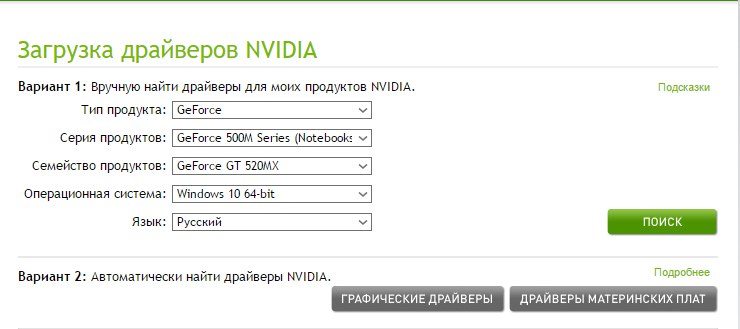Обзор набора
Набор AMD Catalyst Driver предназначен для стабильной работы видеокарт и улучшения их производительности. Включает большое количество драйверов для видео и всевозможных утилит (включая Multimedia Center для воспроизведения музыки и видео, Catalyst Control Center для настройки видеокарты и другие утилиты).
- Операционная система: Windows 7, Vista или Windows XP (32-bit & 64-bit).
Возможности набора
- Совместимость со многими операционными системами Windows.
- Поддержка видеокарт: HD 6310, 6370m, 6470m, HD 6770, HD 4250, HD 4800, HD 4650, HD 4870, 4550, 4600, 4800, 3800, 3600, 3400, 2900, 2600, 2400, X1950, X1900, X1800, X1650, X1600, X1550, X1300, X1050, X850, X800, X700, X600, X550, X300, 9800, 9700, 9600, 9650, 9550 и 9500.
- Увеличение производительности видеокарт засчет анализа приложений и текстур. Анализ осуществляется автоматически.
- Управление режимами работы рабочих столов.
- Обработка видео с расширением 4000 px.
- Поддержка "горячих" клавиш.
- Предварительный просмотр качества видео.
- Поддержка технологии AMD HD3D.
- Поддержка модуля по тонкой настройке управления мониторами HyrdaVision.
Важно!!! Если после того как Вы установили новую версию драйвера, видеокарта стала работать нестабильно, произведите откат драйвера до предыдущей версии. мы уже рассказывали.
Автоматическое обновление драйвера
Самый простой способ быстро обновить драйвер видеокарты – использовать встроенную функцию автоматического обновления. Нажмите комбинацию клавиш “Win + R” и в появившемся окне введите “devmgmt.msc”.
Вы попадете в “Диспетчер устройств”. Нажмите ПКМ на свою видеокарту и перейдите в “Свойства”.
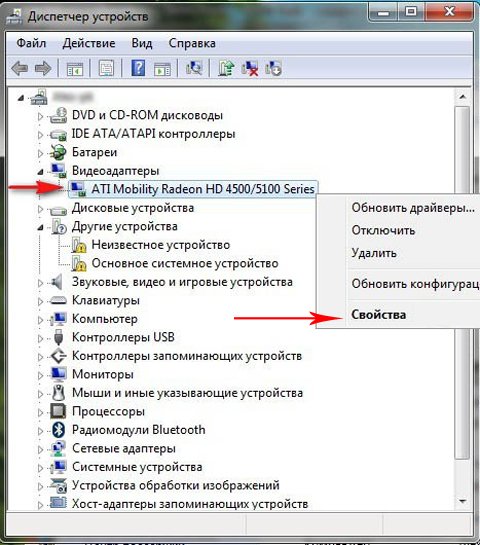
Во вкладке “Драйвер” указана модель видеокарты, дата разработки и версия драйвера. Эта информация нам пригодится. После обновления драйвера мы сравним эти данные с новыми, и посмотрим, как они изменились. Нажмите на “Обновить”.
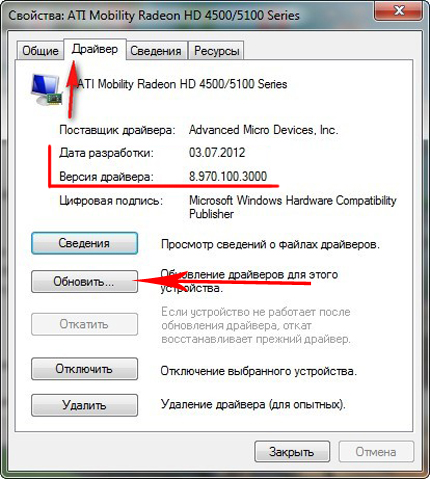
Выбираем автоматический поиск драйвера. Интернет-соединение при этом должно быть активным.
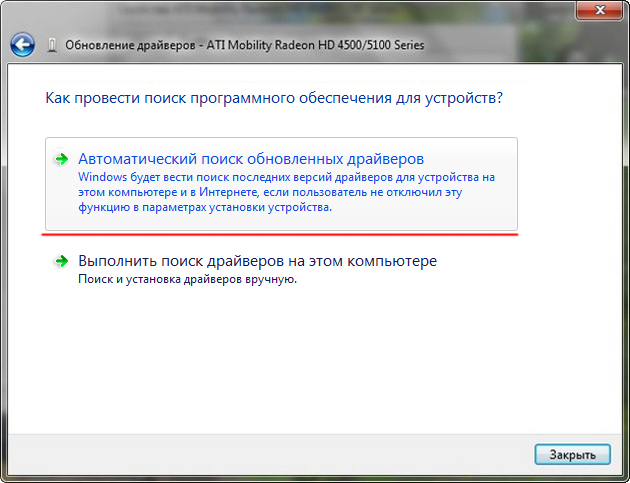
Драйвер видеокарты AMD обновится.
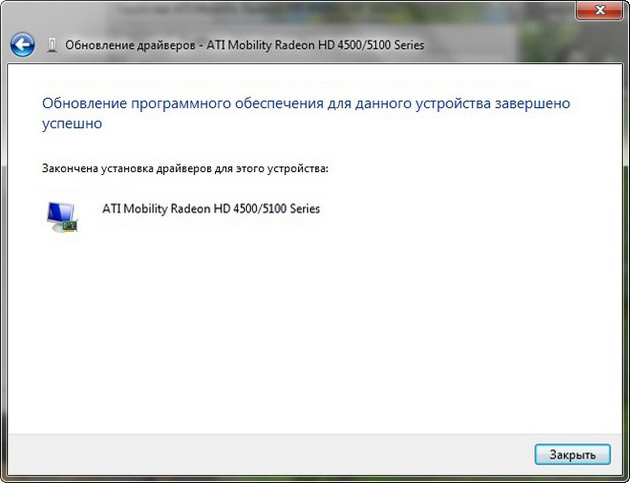
Если система не сможет найти новую версию драйвера, то на экране появится соответствующее сообщение.
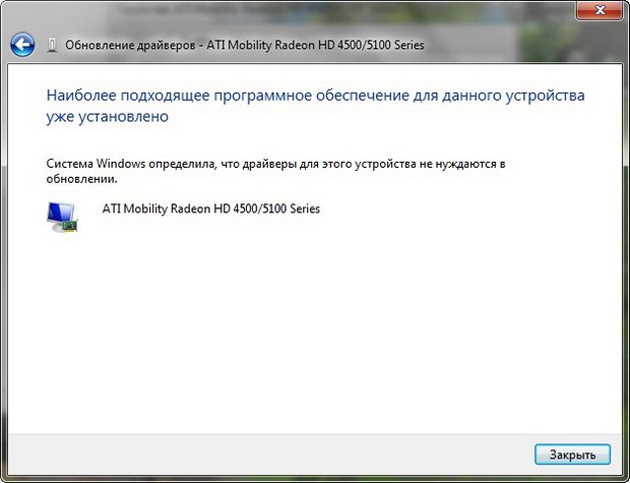
В этом случае нужно провести ручной поиск и установку нового драйвера. Как это сделать мы расскажем далее.
Ручное обновление драйвера AMD
В этой части статьи мы подробно разберем, как вручную обновить драйвер видеокарты AMD. Учтите, что для ручного обновления нужно знать, . Перейдите на официальный сайт AMD по ссылке http://www.amd.com/ru. Далее нажимаем на “Драйверы и поддержка” --> “Драйверы и центр загрузок”.

Теперь нужно заполнить информацию в окошке ручного выбора драйвера:
- Step 1 – выбираем тип видеокарты (Desktop для ПК или Notebook для ноутбука)
- Step 2 – выбираем семейство видеокарты (в нашем примере HD Series)
- Step 3 — выбираем серию (в нашем примере Radeon HD 4xxx Series)
- Step 4 – выбираем операционную систему
- Step 5 – нажимаем на “DISPLAY RESULTS”

Для того, чтобы скачать драйвер на компьютер нажимаем на “DOWNLOAD”.
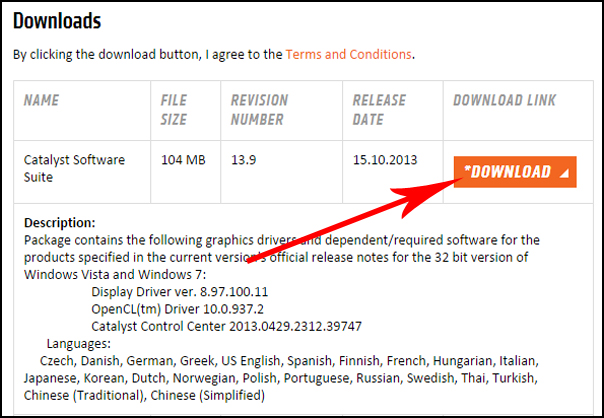
Запустите скачанный файл и нажмите “Install” для начала обновления драйвера видеокарты AMD.
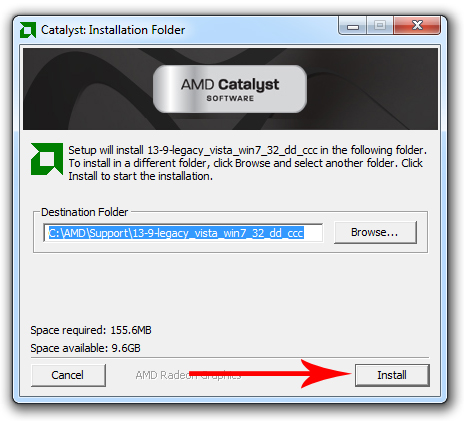
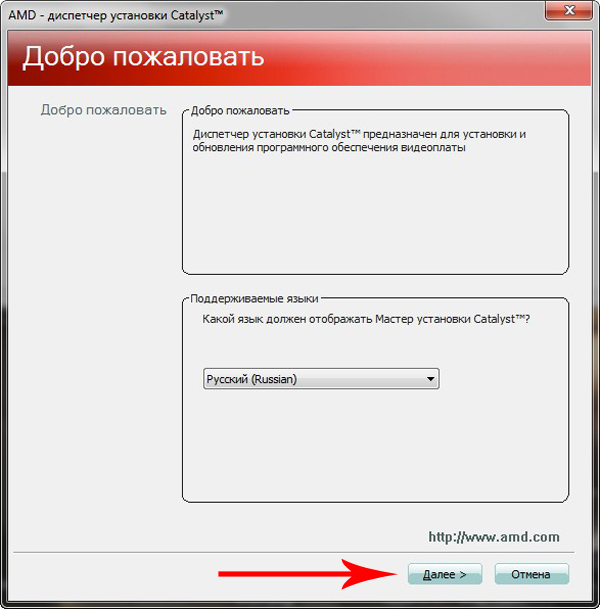
Выбираем операцию “Устанавливать”.
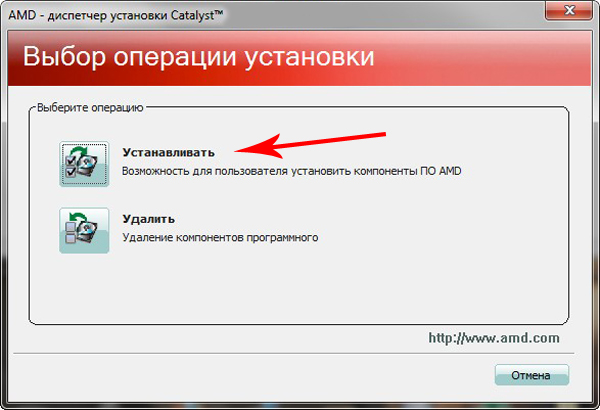
Выберите тип установки “Быстрая”.
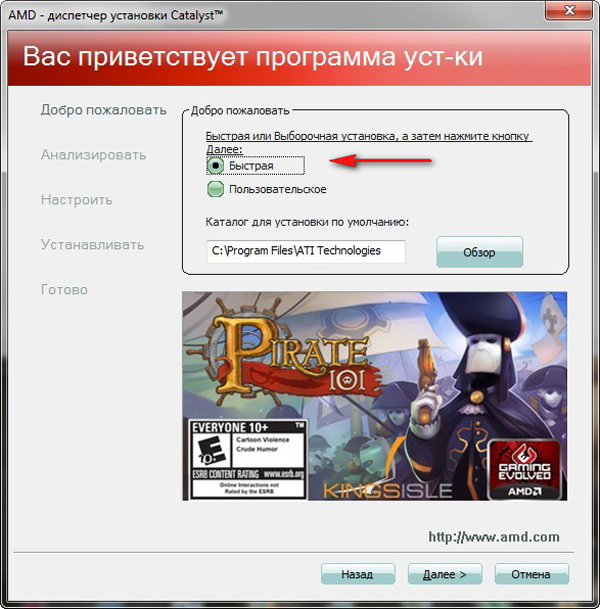
Принимаем пользовательское соглашение, после чего начинается процесс обновления драйвера.
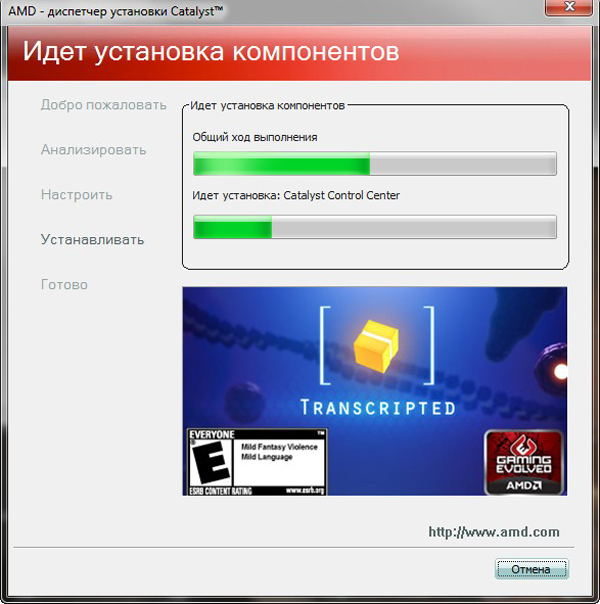
Ждем завершения обновления.
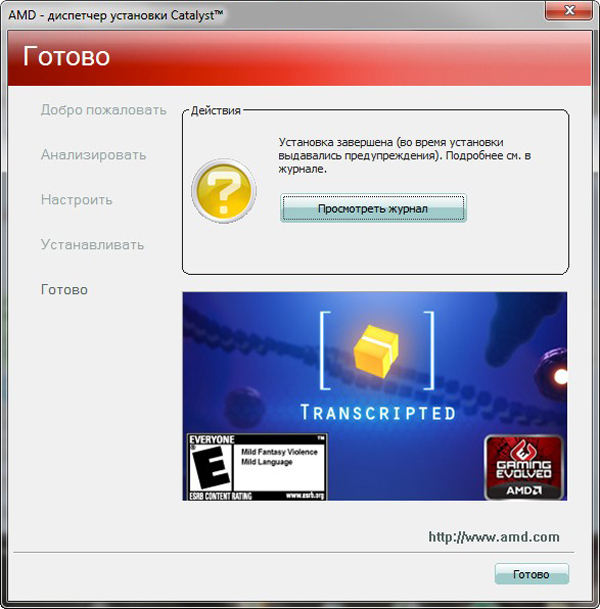
После этого снова заходим в “Диспетчер устройств” и смотрим на версию и дату разработки драйвера.
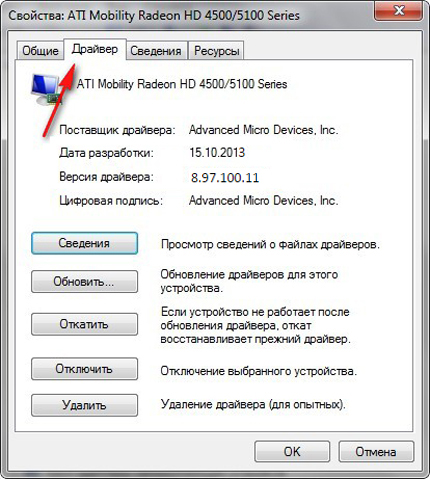
Как видим, она изменилась. Значит, обновление драйвера видеокарты AMD прошло успешно.
Совет!!! Если ручная установка драйвера для Вас слишком сложная, то можете воспользоваться автоматическим подбором драйвера от компании AMD. Для этого на официальном сайте скачайте утилиту, для автоматического определения подходящего драйвера.
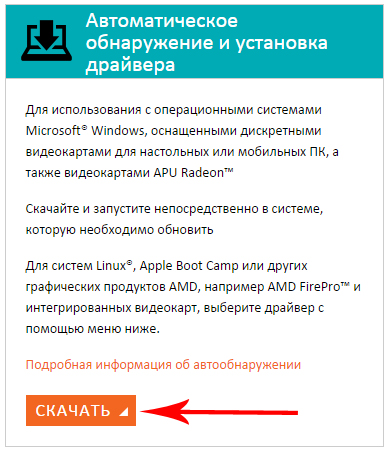
Запустите ее на компьютере, и нужный драйвер будет подобран в автоматическом режиме. Единственное ограничение данной утилиты заключается в том, что она может работать только на компьютерах с ОС Windows.
Выводы
Мы подробно рассмотрели вопрос обновления драйвера на видеокарте AMD. Очень надеемся, что данная процедура не вызовет у Вас какие-либо затруднения.
Производитель видеокарт Radeon периодически выпускает обновленные версии драйверов для собственной продукции, что позволяет существенно повысить производительность устройства. Именно поэтому каждый пользователь ПК должен знать, как обновить драйвера видеокарты radeon.
Определение модели видеокарты
В первую очередь необходимо определиться с тем, какая у вас модель видеокарты. Для этого проделайте следующее:
- Нажмите «Пуск» и наберите в строке поиске «dxdiag».
- Откройте вкладку «Экран» в появившемся окошке.
Таким образом, пользователь сможет увидеть всю необходимую информацию о производителе видеокарты, ее основных характеристиках и пр. В дальнейшем нужно определиться, действительно ли требуется обновить драйвер видеокарты ati radeon.
На вкладке «Экран» в правом верхнем углу можно увидеть дату и точную версию драйвера. На сегодняшний день новые драйверы выходят примерно раз в два-три месяца. Соответственно, если вашим драйверам больше нескольких месяцев, то это свидетельствует о том, что необходимо заняться его обновлением.
Чтобы обновить драйвера видеокарты amd radeon, посетите официальный сайт производителя - support.amd.com . Здесь можно скачать актуальную версию драйверов.
Как показывает практика, для корректной работы обновленного драйвера необходимо деинсталлировать текущий.
Удаление старого драйвера
- Нажмите кнопку «Пуск».
- Выберите вкладку «Панель управления», а потом «Программы и компоненты»
- Найдите пункт «ATI catalyst Install Manager».
- Нажмите «Express Uninstall ALL ATI Software».
Если вы все сделаете правильно, то начнется процедура удаления текущего пакета драйверов. После ее завершения необходимо перезагрузить персональный компьютер.
Установка нового драйвера
- Запустите пакет установки драйвера, который был скачан с официального веб-сайта производителя видеокарты.
- Укажите папку, в которую необходимо распаковать файл.
- Нажмите «Install».
- После завершения распаковки запустите мастер установки.
- Нажмите «Далее», а потом кнопку «Install».
- Выберите пункт «Express».
- Прочитайте и подтвердите свое согласие с лицензионным соглашением.
- Дождитесь окончания установки.
- Перезагрузите персональный компьютер.
Именно так можно периодически обновлять драйвера radeon, чтобы улучшить производительность собственной видеокарты.
Зачастую ошибки в играх, такие как черный экран, тормоза, фризы, пропадание текстур, низкий ФПС у владельцев видеокарт ATI/AMD Radeon связаны с тем, что на ПК установлены старые драйверы к видеокарте либо пользователь вовсе забыл установить драйвера.
Где и как скачать драйверы к ATI Radeon видеокартам
Чтобы исправить множество различных ошибок в играх, оптимизировать производительность графического процессора AMD/ATI, установленного на ПК, рекомендуется всегда скачивать и устанавливать последние драйверы к видеокартам ATI. Особенно это актуально тем, кто является поклонником видеоигр, ведь практически к каждой популярной игре компания Radeon выпускает пакет драйверов для оптимизации работы игры, улучшения стабильности, ФПС и расширения графических возможностей.
Внимание: не рекомендуется скачивать драйверы к видеокартам от Radeon со сторонних ресурсов в Интернете, так как в установочном файле может содержаться вирус, который повредит данные на вашем ПК.
Для того, чтобы скачать драйверы к AMD/ATI Radeon видеокартам, вам необходимо:

Как вручную скачать драйвер видеокарты ATI Radeon HD
Если вы хотите самостоятельно, вручную скачать драйвер для видеокарты ATI/AMD Radeon HD под свою операционную системы, то вы также можете это сделать через официальный сайт технической поддержки AMD. Для этого:
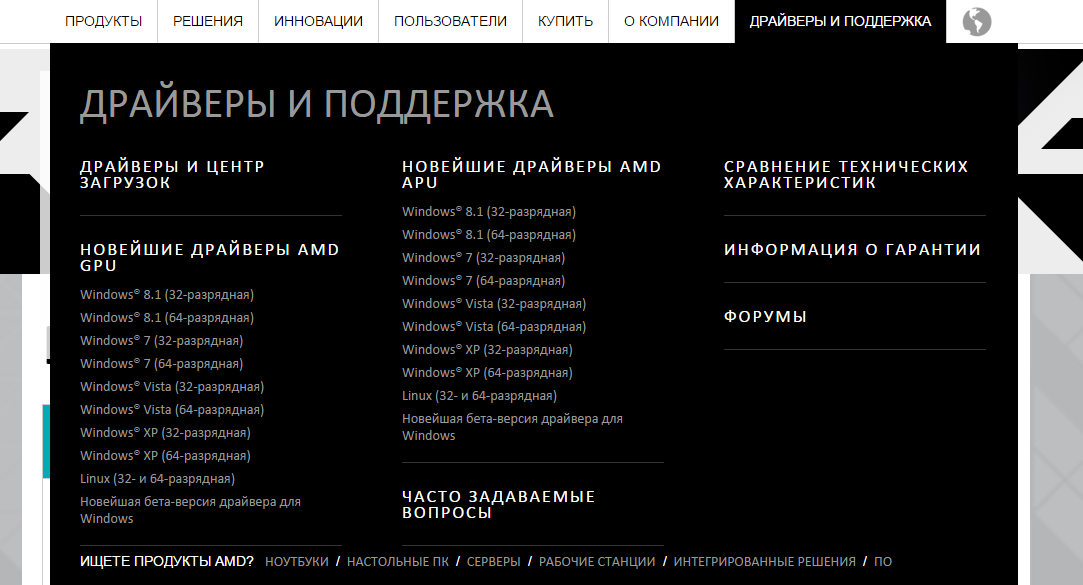
Внимание: драйверы, приведенные в разделе «Новейшие драйверы AMD GPU » не подходят для Apple Boot Camp и продуктов AMD FirePro . Для того, чтобы скачать драйверы для этой системы и продукта, вам необходимо воспользоваться инструкцией из раздела «Где и как скачать драйверы к ATI Radeon видеокартам» этого руководства.
Скачать драйвера к видеокартам ATI Mobility
Драйвера для мобильных видеокарт ATI Mobility можно скачать на официальном сайте AMD, перейдя в раздел загрузок. Процесс скачивания драйверов для мобильных видеокарт от Radeon идентичен процессу загрузки для обычных видеокарт, поэтому вы можете воспользоваться инструкцией по скачиванию драйверов к ATI видеоадаптерам выше.
Правильная установка драйверов к видеокартам Radeon поможет вам избежать конфликтов и ошибок операционной системы. Чтобы правильно провести установку, воспользуйтесь советами ниже:
- Всегда удаляйте устаревший драйвер перед установкой нового. Для этого:
- Перейдите в панель «Установка и удаление программ» через меню «Пуск»
- Найдите программу «ATI catalyst Install Manager» и нажмите «Удалить»
- Через менеджер деинсталляции выберите «Быстрое/экспресс удаление всего ПО ATI».
- Когда программа завершит удаление драйверов Catalyst – перезагрузите ПК и приступайте к установке новых.
- Не скачивайте драйверы ATI со сторонних Интернет-ресурсов. Все необходимые файлы есть на официальном сайте AMD.
- При установке драйверов AMD отключите антивирус. Включенное антивирусное ПО может помешать нормальной инсталляции файлов, что в итоге приведет к возникновению ошибок и проблем. После установки драйверов не забывайте включать антивирус.
Нашли опечатку? Выделите текст и нажмите Ctrl + Enter
Видеокарта в современном компьютере - одна из самых главных составляющих. По влиянию на производительность системы она может "соперничать" разве что с процессором. Обновления для драйверов современных видеокарт выходят по несколько раз в месяц. Чем это обусловлено? И, действительно ли нужно их так часто обновлять? Рассмотрим основные причины.
- Выход новой видеоигры - наиболее частая причина. Перед релизом новинки, производители видеокарт выпускают свежие драйвера. Это означает, что программно видеокарта наиболее оптимизирована для данной игры, что делает прохождение комфортным без "тормозов" и "фризов". Так было, например, с недавним выпуском Fallout 4 на ПК.
- Устранение ошибок и багов предыдущих версий. Компания выпустила драйвер, но пользователи начали жаловаться на какие-либо недоработки. Разработчики вносят изменения и делают обновление.
- Обладатели старых видеокарт могут играть в современные игры благодаря обновлению драйверов. К примеру, ваша видеокарта выпущена 3 года назад, на старых драйверах новая игра не запустится. У многих пользователей "пошла" GTA 5 даже на слабых видеокартах благодаря обновленным драйверам.
- Более плавная работа в графических редакторах. Даже если вы не геймер, обновлять драйвера стоит, так как сейчас практически каждый умеет работать в Photoshop или Lightroom. Эти программы создают мощную нагрузку на видеокарту, поэтому важно, чтобы устройство и программа работали без сбоев.
- Веб-браузеры используют видеокарту для новейших разработок в аппаратном ускорении и 3D - отображении страниц. Технология WebGL сейчас включена во все актуальные браузеры и работает она только на новых драйверах. Браузерные игры работают лучше при использовании аппаратного ускорения.
Как определить, какая у меня видеокарта и насколько актуальны драйвера для нее?
Для того, чтобы обновить драйвера, нужно знать производителя видеокарты и ее модель. Наиболее популярные производители видеокарт сейчас - это:
- NVIDIA GeForce
- AMD/ATI Radeon
- Intel
На этих "трех китах" и построены современные графические процессоры компьютеров и ноутбуков. Других производителей просто нет на рынке, а если и есть, то они не используются в таких масштабах.
Для того, чтобы понять, какая у вас видеокарта, нужно зайти в диспетчер устройств компьютера или ноутбука. Нажимаем правой кнопкой мыши на Мой Компьютер на рабочем столе, там выбираем свойства. В открывшемся окне, слева, будет Диспетчер Устройств. Нам нужен пункт Видеоадаптеры. Переписываем или запоминаем название и модель, все цифры и буквы, так как модели могут отличаться лишь в одной букве.
Возможно, там будет 2 адаптера, это значит, что в системе есть встроенный в материнскую плату видеопроцессор и, непосредственно, установленная видеокарта. Встроенная (интегрированная) графика всегда уступает в мощности видеокарте, установленной отдельно. Она необходима для простейших задач и отображения на экране монитора несложных изображений и видео. Такая карта подойдет для интернет-серфинга, просмотра онлайн-видео, нетребовательных флеш-игр и игр с устаревшей графикой.
Если дата последнего обновления - месяц и более назад, то рекомендуется обновить драйвер видеокарты
Поэтому обновлять драйвера более актуально для второго видеоадаптера. Чтобы узнать, какая у вас версия видеодрайвера, нужно нажать правой кнопкой мыши на устройстве и выбрать свойства. Далее нам нужна вкладка Драйвер. Здесь можно увидеть и версию драйвера, и дату его последнего обновления. Эти данные в дальнейшем пригодятся вам, поэтому их лучше сохранить или записать.

Если дата последнего обновления - месяц и более назад, то рекомендуется обновить драйвер видеокарты. Теперь рассмотрим, как обновить драйвера для каждого из производителей отдельно.
Обновление драйверов видеокарт NVIDIA GeForce - 6 простых шагов
Если вы определили, что видеокарта от NVIDIA, то процедура обновления драйвера будет следующей.